word画线超简单教程,手把手教你快速学会
时间:2025-06-11 15:36:11 116浏览 收藏
还在为Word文档画线烦恼吗?别担心,本文为你带来超详细的Word画线教程,让你快速上手,轻松绘制各种线条!Word作为强大的文档编辑工具,掌握画线技巧能有效提升工作效率。本文将介绍两种简单易学的画线方法:通过“插入形状”绘制直线,以及利用快捷键快速生成直线、双直线和波浪线。无论你是职场新人还是Word老手,都能通过本教程轻松掌握Word画线技巧,让你的文档更专业、更美观!快来学习,提升你的Word技能吧!
大家都清楚,Word是一款非常实用的文档编辑工具,能够帮助我们在工作和学习中更高效地处理文档。不过,对于一些需要经常使用Word的人来说,如何在文档中绘制线条可能是一个常见问题。今天,小编就来分享几种在Word里画线的小技巧,让大家轻松掌握。
Word作为一款功能强大的编辑软件,内置了大量的图形素材,包括各种形状和线条。如果想在Word文档中绘制特定的图形或线条,只需从形状选项中选择即可。接下来,我们就通过具体的步骤,教大家如何在Word中画线以及使用其他形状。
以下是详细的画线步骤:

方法一:通过插入直线形状
- 首先,双击桌面上的Word文档图标,打开一个新的文档。然后点击顶部菜单栏的“插入”,接着选择“形状”,再从弹出的形状列表中找到并选择“线条”分类下的“直线”。
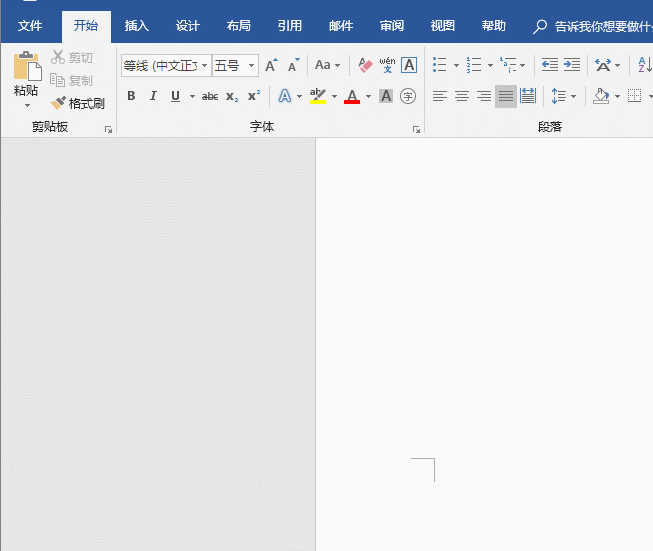
- 接下来,在Word文档的空白区域单击鼠标左键,按住鼠标拖动即可画出一条直线。若要确保所画的是水平直线,可以在拖动时同时按下Shift键,这样就能轻松绘制出水平的直线了。
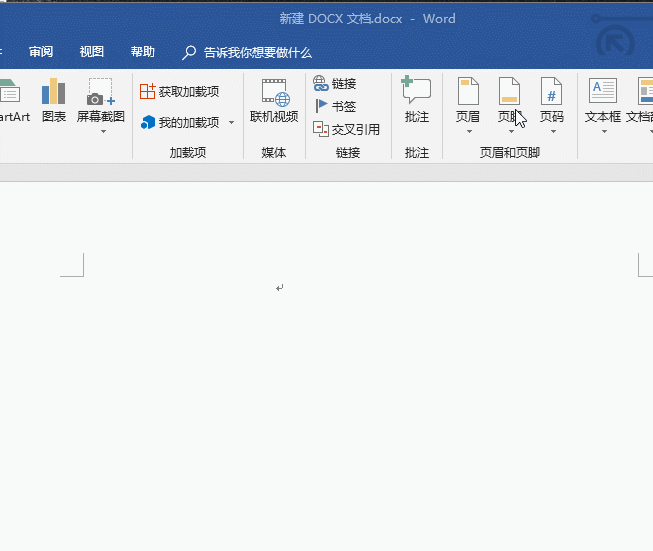
方法二:利用快捷键快速画线
除了上述方法外,我们还可以借助快捷键快速绘制不同类型的线条。例如,按下键盘上的减号键后连续输入三个“---”,然后按下Enter键,Word会自动帮我们生成一条直线。
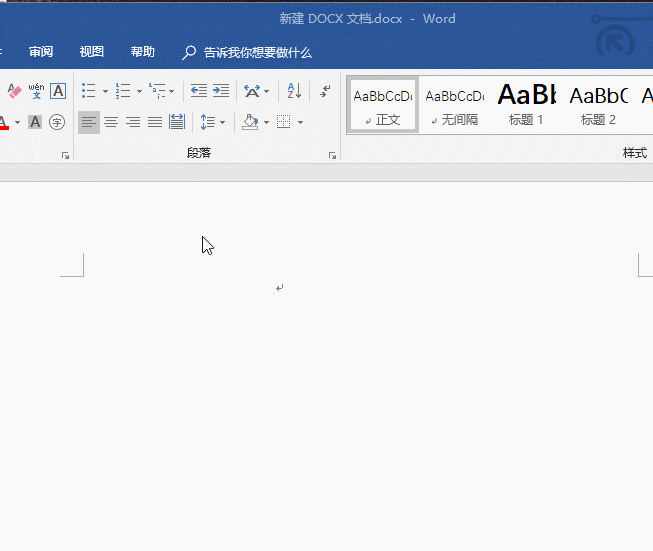
同样地,输入三个等号“===”后回车,则会在文档中生成一条双直线。
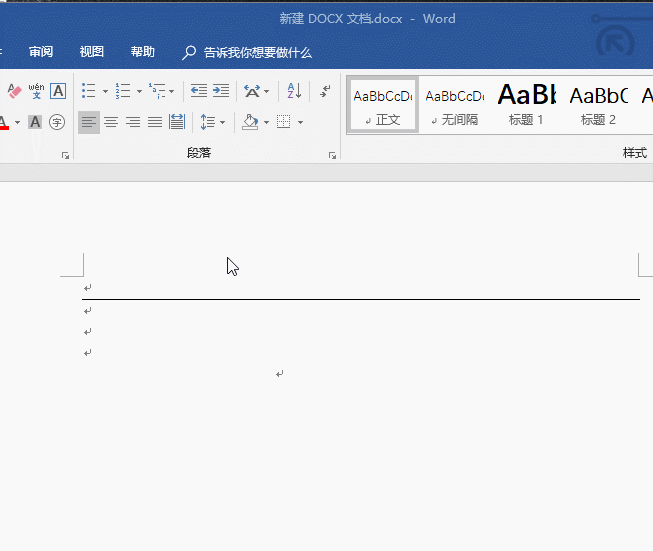
如果想要画波浪线,可以先按住Shift键,然后输入三个波浪号“~~~”,最后回车即可得到一条波浪线。
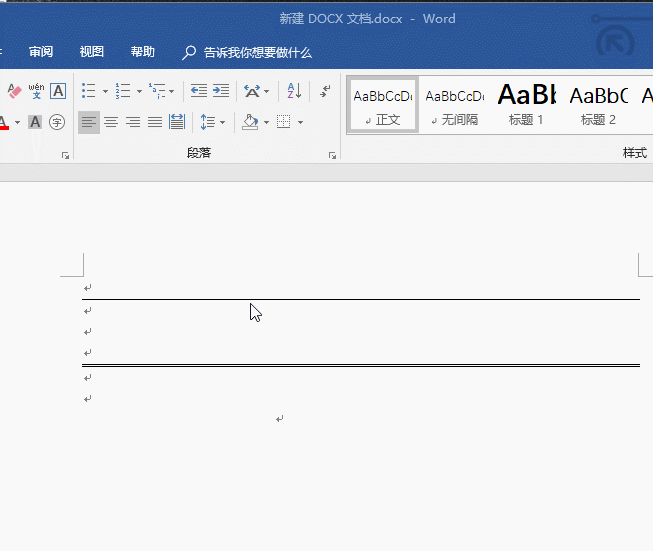
上述这些方法不仅简单易学,而且能显著提升我们的工作效率。希望这些小技巧能够帮助大家更好地运用Word完成日常任务。
理论要掌握,实操不能落!以上关于《word画线超简单教程,手把手教你快速学会》的详细介绍,大家都掌握了吧!如果想要继续提升自己的能力,那么就来关注golang学习网公众号吧!
-
501 收藏
-
501 收藏
-
501 收藏
-
501 收藏
-
501 收藏
-
414 收藏
-
219 收藏
-
111 收藏
-
130 收藏
-
491 收藏
-
320 收藏
-
403 收藏
-
461 收藏
-
265 收藏
-
210 收藏
-
182 收藏
-
465 收藏
-

- 前端进阶之JavaScript设计模式
- 设计模式是开发人员在软件开发过程中面临一般问题时的解决方案,代表了最佳的实践。本课程的主打内容包括JS常见设计模式以及具体应用场景,打造一站式知识长龙服务,适合有JS基础的同学学习。
- 立即学习 543次学习
-

- GO语言核心编程课程
- 本课程采用真实案例,全面具体可落地,从理论到实践,一步一步将GO核心编程技术、编程思想、底层实现融会贯通,使学习者贴近时代脉搏,做IT互联网时代的弄潮儿。
- 立即学习 516次学习
-

- 简单聊聊mysql8与网络通信
- 如有问题加微信:Le-studyg;在课程中,我们将首先介绍MySQL8的新特性,包括性能优化、安全增强、新数据类型等,帮助学生快速熟悉MySQL8的最新功能。接着,我们将深入解析MySQL的网络通信机制,包括协议、连接管理、数据传输等,让
- 立即学习 500次学习
-

- JavaScript正则表达式基础与实战
- 在任何一门编程语言中,正则表达式,都是一项重要的知识,它提供了高效的字符串匹配与捕获机制,可以极大的简化程序设计。
- 立即学习 487次学习
-

- 从零制作响应式网站—Grid布局
- 本系列教程将展示从零制作一个假想的网络科技公司官网,分为导航,轮播,关于我们,成功案例,服务流程,团队介绍,数据部分,公司动态,底部信息等内容区块。网站整体采用CSSGrid布局,支持响应式,有流畅过渡和展现动画。
- 立即学习 485次学习
